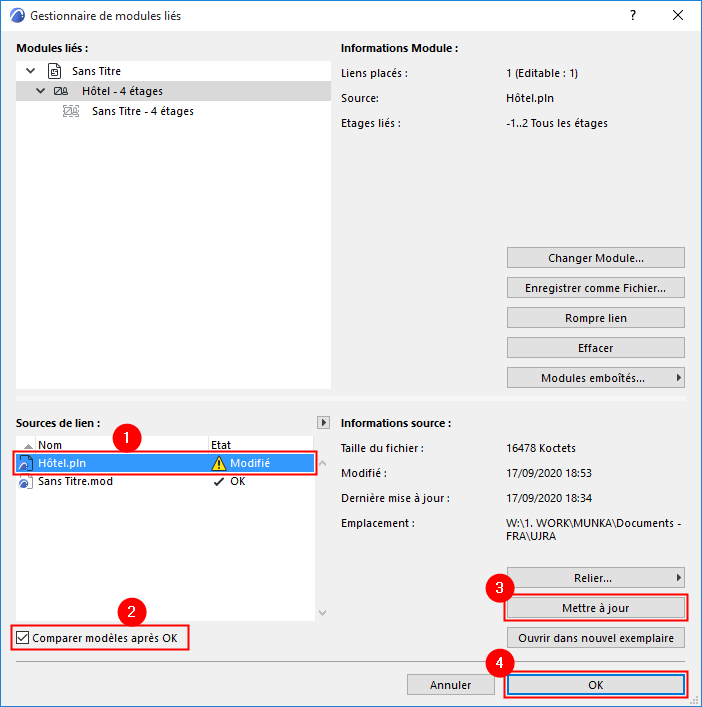
Comparer des modèles ARCHICAD avant et après la mise à jour des Liens
Ce flux d'activités peut être utile quand vous mettez à jour un Lien dans votre projet.
Comme d'habitude, la commande Mettre à jour rafraîchit les Liens dans votre modèle pour refléter les changements de la source du Lien. Mais si vous cochez également la case de l'option “Comparer modèle” dans le Gestionnaire de modules liés, vous pourrez visualiser ce qui a changé à la suite de la mise à jour.
Exemple du flux d'activités
Dans le Gestionnaire de modules liés :
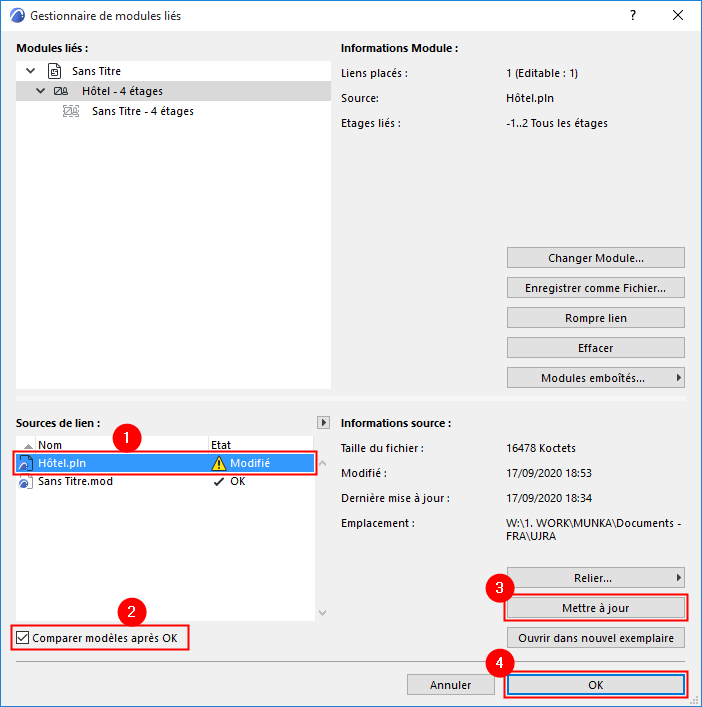
1.Sélectionnez la Source de lien qui a changé (elle est affichée avec l'état Modifié).
2.Cochez la case pour Comparer modèle après OK.
3.Cliquez sur Mettre à jour.
4.Cliquez sur OK.
5.Le Module lié est mis à jour dans le modèle.
6.La fenêtre Comparer modèle s'ouvre pour comparer “l'Ancien modèle” et “le Modèle mis à jour”.
7.Les résultats sont affichés dans la fenêtre Comparer modèle.
Servez-vous de la palette Comparer modèle pour examiner la fenêtre Comparer modèle et voir ce qui a changé.
Voir Comparer modèle : Examiner les changements.
Vous pouvez voir ici qu'un bureau et une chaise ont été supprimés dans le module du poste de travail.

8.Créez des Sujets, si nécessaire.
Voir Créer un Sujet à partir de la liste des changements issus de Comparer modèle.